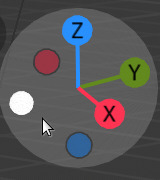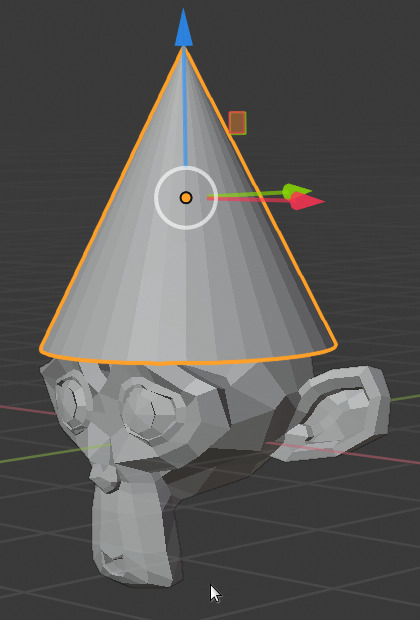Feestaapje
Bekijk het filmje (in het Engels) of
Volg de stap-voor-stap instructies hieronder.
De 3D-scène
Wanneer je Blender 2.8 opent, zie je in het midden een 3D-scène. De 3D-scène bevat verschillende zaken als:
Een camera
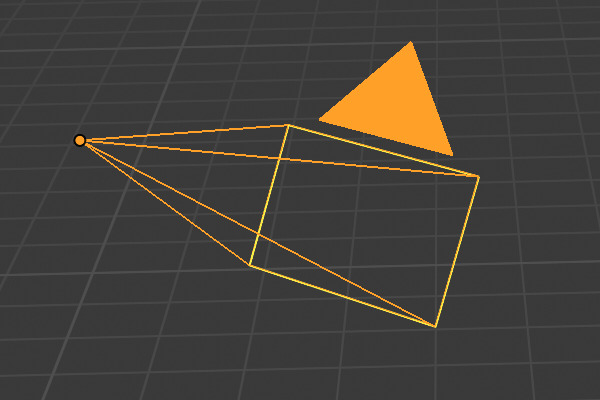
Een lamp
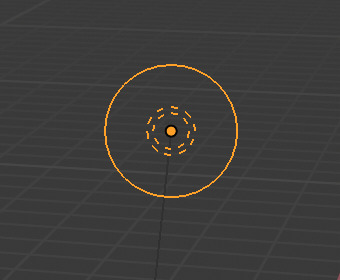
Een kubus
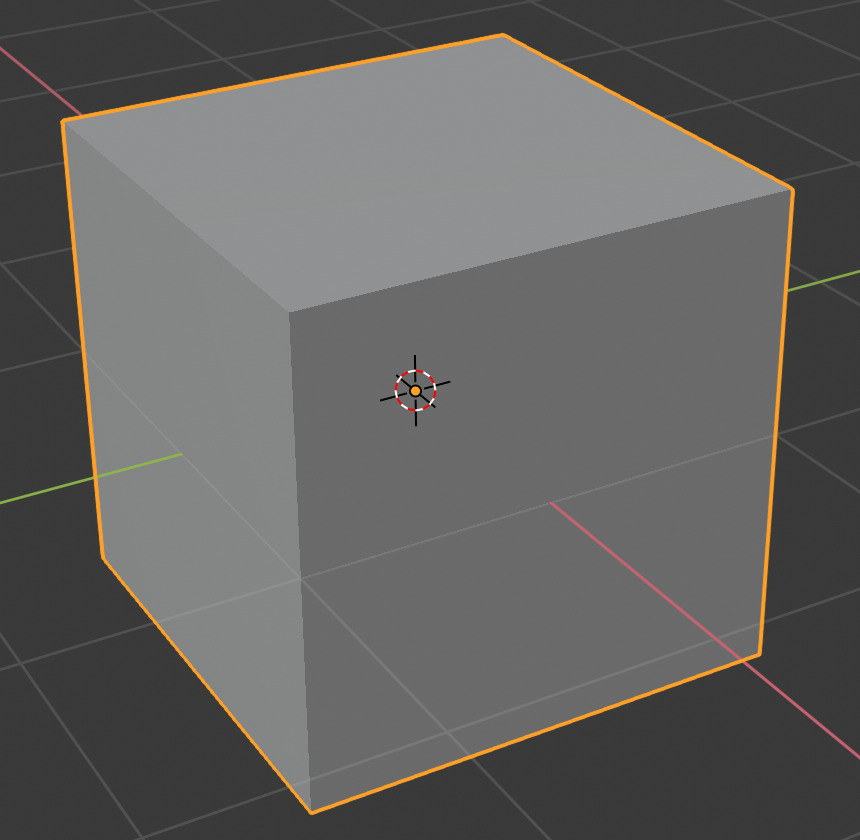
In de rechterbovenhoek staat een zogenaamde widget.
Met de linkermuisknop kun je door klikken en slepen de widget roteren. De 3D-scène zal ook meeroteren.
Draai de widget zó, dat je van achter de camera kijkt. De camera kijkt dan richting de kubus.
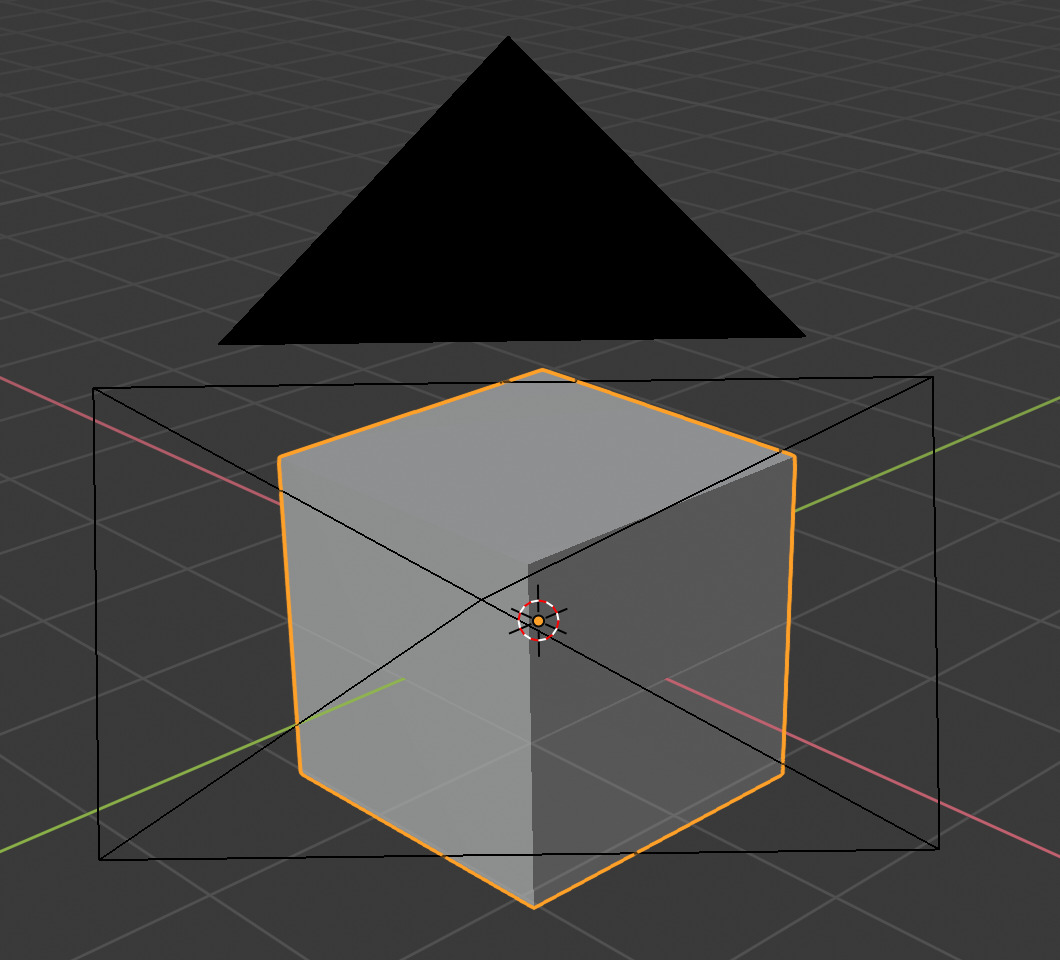
De lamp bevindt zich rechtsboven de kubus. Dus de rechterkant van de kubus is helderder. Om te zien wat de lamp doet,
In de rechterbovenhoek zie je 4 cirkels. Dit Viewport Shading paneel regelt hoe de objecten worden weergegeven. Klik op de meest rechtse cirkel: Rendered.
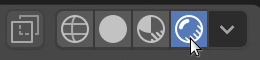
Verwijder objecten
Verwijder de kubus.
Selecteer de kubus. Merk de oranje rand rond de kubus op.
Druk X en kies DELETE om de kubus te verwijderen.
Voeg objecten toe
Laten we een aap toevoegen. Om objecten toe te voegen, kun je het tabblad Add in de bovenste menubalk gebruiken.
Ga naar Add -> Mesh -> Monkey om een aap aan de 3D-scène toe te voegen.
Om een hoedje toe te voegen,
Ga naar Add -> Mesh -> Cone.
Verplaats objecten
Om de hoed op de aap te zetten, moeten we de kegel naar de bovenkant van de aap verplaatsen,
Selecteer de kegel.
Klik dan op de Move tool, aan de linkerkant van het scherm.

Je zult merken dat er pijlen bij de kegel zijn verschenen. Met hulp van deze pijlen kun je de kegel in verschillende richtingen verplaatsen,
Met de rode pijl kun je langs de X-as bewegen, met de groene pijl langs de Y-as en met de blauwe pijl langs de Z-as.
Zet de kegel bovenop de aap. Zorg ervoor dat de hoed in alle 3 richtingen (X, Y én Z) past; met de eerdergenoemde widget kun je rond de aap draaien.
Verplaats de lamp
Je hebt misschien gemerkt, dat je het gezicht van de aap niet echt kunt zien. Dus moeten we de lamp naar de voorkant van de aap verplaatsen,
Selecteer de lamp.
Verplaats de lamp met hulp van de pijlen naar de voorkant van de aap.
Kun je het gezicht van de aap nu zien?